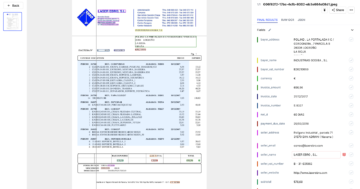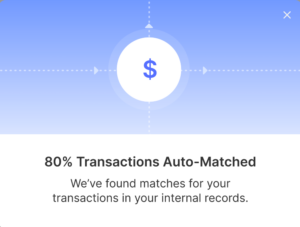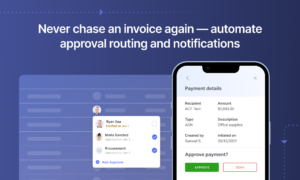Microsoft Power Automate में टेम्पलेट्स की एक विशाल लाइब्रेरी है। आइए इस ट्यूटोरियल के लिए एक सरल का चयन करें, जहां हम अपने जीमेल अटैचमेंट को अपने गूगल ड्राइव फोल्डर में सेव कर लेंगे।
चरण १: टेम्प्लेट सेक्शन में जाएं. यदि आप "जीमेल" की खोज करते हैं तो आपको वह टेम्पलेट मिल जाना चाहिए जिसके बारे में हम बात कर रहे हैं पहली पंक्ति में। यदि नहीं, तो इसे खोजने के लिए नीचे स्क्रॉल करें।
चरण १: टेम्प्लेट चुनने के बाद, आपसे अपने खाते लिंक करने के लिए कहा जाएगा. अपने खाते लिंक करें और जब कनेक्टर्स के सामने दो हरे रंग की टिक दिखाई दें, तो आप फ़्लो बनाएं पर क्लिक कर सकते हैं।
चरण १: एक बार जब आप स्क्रीन पर होंगे, तो आप स्क्रीन पर प्रवाह का विवरण देखेंगे। आइए वर्कफ़्लो देखने के लिए संपादित करें का चयन करें।
चरण १: उचित चर का चयन करें। क्या आप केवल अपने इनबॉक्स या केवल प्रचार संदेशों के ईमेल पर विचार करना चाहते हैं? ड्रॉप-डाउन में विकल्पों पर एक नज़र डालें।
चरण १: मान लें कि आप हर बार इस प्रवाह के होने पर एक सूचना प्राप्त करना चाहते हैं। मैं आगे बढ़ूंगा और एक और चरण जोड़ूंगा जहां मुझे यह कहते हुए एक ईमेल प्राप्त होगा कि आपका अटैचमेंट अपलोड हो गया है।
चरण १: जीमेल चुनें और ईमेल भेजें (V2) चुनें। विवरण भरें।
ईमेल के मुख्य भाग के लिए, गतिशील सामग्री पर एक नज़र डालना न भूलें। सूचनाओं का ट्रैक रखने के लिए आप प्रेषक ईमेल, ईमेल विषय पंक्ति और अन्य गतिशील सामग्री दर्ज कर सकते हैं।
चरण १: एक बार हो जाने के बाद, इसे सेव करें। शीर्ष पट्टी पर, फ़्लो चेकर पर क्लिक करके देखें कि कहीं कोई त्रुटि या चेतावनियाँ तो नहीं हैं. यदि नहीं, तो अगले विकल्प पर जाएं जो टेस्ट कहता है। चरणों में उल्लिखित अपनी ईमेल आईडी पर एक परीक्षण ईमेल भेजने का प्रयास करें।
चरण १: अपने प्रवाह की प्रगति की जांच करने के लिए - "मेरे प्रवाह" का चयन करें और उस प्रवाह का चयन करें जिसे आपने अभी बनाया है। सबसे नीचे, आपको एक टैब दिखाई देगा जो 28 दिनों का रन इतिहास दिखाता है। यदि स्थिति सफल दिखाई देती है, तो आपका प्रवाह बिना किसी त्रुटि के काम करता है।
आप अन्य टेम्प्लेट के लिए समान चरणों का पालन कर सकते हैं। सभी Microsoft फ़्लो टेम्प्लेट में आसान उपयोग के लिए पूर्व-निर्धारित चरण बनाए गए हैं।
Microsoft Power Automate के लिए प्रमुख उपयोग मामलों में से एक स्वचालित व्यावसायिक प्रक्रिया प्रवाह बनाना है। अब, व्यवसाय प्रक्रिया प्रवाह कुछ भी हो सकता है:
या कोई अन्य प्रक्रिया जिसे प्रवाह आरेख में परिवर्तित किया जा सकता है।
व्यावसायिक प्रक्रिया प्रवाह चरणों और चरणों में विभाजित हैं। चरण प्रमुख चौकियां हैं। हर चरण के तहत, आप कई चरणों का प्रदर्शन कर सकते हैं। एक बार सभी चरण पूरे हो जाने के बाद, प्रक्रिया अगले चरण में आगे बढ़ती है।
आपके प्रवाह में सशर्त शाखाएं, लूप और सत्यापनकर्ता भी हो सकते हैं जो उन्हें उपयोग करने के लिए अधिक परिष्कृत बनाता है।
आइए उन सभी कार्यों को देखने का प्रयास करें जो a . बनाने में जाते हैं व्यापार प्रक्रिया शुरुवात से। आइए कुछ रोमांचक उठाते हैं। आइए एक बनाने का प्रयास करें बीजक संसाधित करना पावर ऑटोमेट में प्रवाह।
व्यवसाय प्रक्रिया स्वचालन के साथ प्रारंभ का उपयोग करना चाहते हैं? हमारे नैनोनेट्स की जाँच करें बुद्धिमान स्वचालन मंच. कार्यप्रवाह बनाएं, कार्यों को स्वचालित करें और प्रदर्शन को अनुकूलित करें। अभी अपना परीक्षण शुरू करें!
माइक्रोसॉफ्ट पावर ऑटोमेट ट्यूटोरियल: स्क्रैच से इनवॉइस प्रोसेसिंग फ्लो कैसे बनाएं?
Microsoft Power Automate में प्रक्रिया पर काम करना शुरू करने से पहले, हम सबसे पहले उन सभी चरणों, डेटासेट, तालिकाओं और कनेक्टर्स पर एक नज़र डालेंगे जिनकी हमें आवश्यकता होगी। PowerApps में व्यवसाय प्रवाह शुरू करने से पहले हमें बाकी सब कुछ सेट करने की आवश्यकता है।
तो हमारा प्रवाह सरल होगा, हम एक प्रवाह बनाना चाहते हैं
जब हम अपने इनबॉक्स में एक चालान प्राप्त करते हैं -> चालान से डेटा निकालें -> एक्सेल में एक तालिका में जानकारी संग्रहीत करें
हमारे मामले में, हमें निम्नलिखित की आवश्यकता होगी:
- कनेक्टर्स: जीमेल, वन ड्राइव, एक्सेल
- एआई मॉडल: चालान प्रसंस्करण मॉडल
- टेबल्स: उचित हेडर वाला एक्सेल
तो चलिए सबसे पहले AI मॉडल बनाना शुरू करते हैं।
एआई मॉडल का निर्माण
चरण १: एआई बिल्डर का चयन करें और मानकीकृत दस्तावेजों से डेटा निकालने के लिए कस्टम का चयन करें और आरंभ करें पर क्लिक करें।
इस चरण के लिए आपके पास एआई बिल्डर लाइसेंस होना चाहिए
Step2: आपको कार्रवाई आइटम की सूची पर पुनः निर्देशित किया जाएगा। उन सभी विकल्पों का चयन करें जो आपके लिए प्रासंगिक हैं। हमारे मामले में, हम मानते हैं कि चालान काफी मानकीकृत हैं, इसलिए हम पहले विकल्प का चयन करेंगे
चरण 3: चर जोड़ना
अगले चरण में, उस प्रकार की जानकारी चुनें, जिसे आप अपने चालानों से निकालना चाहते हैं। इस मामले में, वेरिएबल्स की प्री-प्लानिंग करना काम आता है।
हमारे मामले में, हम इनवॉइस नंबर, इनवॉइस डेटा और कुल राशि के लिए फ़ील्ड चुनना चाहेंगे। हम इनवॉइस में उल्लिखित सभी मदों की एक संपूर्ण तालिका का चयन करने के लिए एकल-पृष्ठ तालिका का चयन भी कर सकते हैं।
एकल तालिका के लिए, सुनिश्चित करें कि आपने स्तंभों की संख्या का उल्लेख किया है और उसका ठीक से नाम बदलें।
एक बार जब आप उन सभी सूचनाओं को सूचीबद्ध कर लेते हैं जिन्हें आप निकालना चाहते हैं, तो संपन्न चुनें और अगला चुनें।
चरण 4: संग्रह जोड़ना
संग्रह उन फ़ाइलों का समूह है जिनका प्रारूप समान है। एक ही विक्रेता से अलग-अलग संग्रह में अपने चालान अपलोड करें। एक बार जब आप दस्तावेज़ अपलोड कर लेते हैं, तो उन मानों को दर्शाने के लिए फ़ील्ड और तालिकाओं का चयन करें जिनकी आपको आवश्यकता है।
आपके द्वारा अपलोड किया गया कोई भी दस्तावेज़ खोलें। स्वचालित रूप से पहचाने जाने वाले फ़ील्ड देखने के लिए शब्दों का पता लगाएं का चयन करें। अपने माउस को उन फ़ील्ड्स पर होवर करें जिन्हें आप चुनना चाहते हैं। फिर प्रत्येक फ़ील्ड के लिए मान चुनें।
युक्ति: तालिका के लिए, सुनिश्चित करें कि आप तालिका को कॉलम और टैब में विभाजित करते हैं और हेडर को ठीक से नाम देते हैं।
सभी संग्रहों में सभी अपलोड किए गए चालानों के लिए समान चरणों का पालन करें।
चरण १: एक बार हो जाने के बाद, ट्रेन मॉडल चुनें। फिर गो टू योर मॉडल्स चुनें। सूची में आपके मॉडल को उस नाम के साथ दिखाना चाहिए जो आपने शुरुआत में दिया था।
तो अब, हमारा AI मॉडल पूरा हो गया है। आइए एक प्रवाह बनाने का प्रयास करें जहां हम अपने ईमेल अटैचमेंट से डेटा निकालने के लिए एआई मॉडल का उपयोग करेंगे और जानकारी को एक्सेल में सहेजेंगे।
चरण १: प्रवाह पर जाएं, स्वचालित प्रवाह बनाएं चुनें. और वह ट्रिगर चुनें जो आप चाहते हैं। इस मामले में, हम जीमेल पर ईमेल प्राप्त करें का चयन करेंगे और बनाएं चुनेंगे।
चरण १: आपको एक प्रवाह दिखाई देगा जहां केवल Gmail ट्रिगर जोड़ा जाता है। आवश्यक विकल्प का चयन करें। मैं एक फ़िल्टर जोड़ूंगा जहां यह सब्जेक्ट लाइन में इनवॉइस वाले ईमेल को प्रोसेस करता है और इसमें अटैचमेंट होता है।
चरण १: एआई बिल्डर का उपयोग करके इनवॉइस को संसाधित करने के लिए अगला चरण जोड़ें। +नया चरण चुनें और एआई बिल्डर चुनें। "दस्तावेज़ों से कस्टम जानकारी निकालें" चुनें और ड्रॉप डाउन से अपना AI मॉडल चुनें। दस्तावेज़ प्रकार जोड़ें और प्रपत्र के लिए अनुलग्नक सामग्री चुनें।
चरण १: नई क्रिया का चयन करें और एक्सेल का चयन करें। नई पंक्ति जोड़ें का चयन करें क्योंकि आप चालान से जानकारी निकालना चाहते हैं और अपने एक्सेल दस्तावेज़ में डेटा को एक नई पंक्ति में जोड़ना चाहते हैं।
युक्ति: इस कार्य को यहां शुरू करने से पहले सुनिश्चित करें कि आपने अपना एक्सेल उचित पंक्तियों और स्तंभों के साथ बनाया है।
चरण १: ड्रॉप-डाउन से अपने एक्सेल के सभी स्थानों, टेबल और कॉलम डेटा को इनपुट करें। यहां, आप इनवॉइस से निकाले गए डेटा को अपने एक्सेल में सही कॉलम में असाइन करेंगे।
चरण १: एक बार हो जाने के बाद, प्रवाह में उल्लिखित ईमेल पर चालान के साथ एक ईमेल भेजकर सहेजें और प्रवाह का परीक्षण करें चुनें। आप My Flows या Monitor > Cloud Flow Activity चेक करके गतिविधि और प्रवाह की प्रगति की जांच कर सकते हैं।
अधिक जाँच, सत्यापन और अनुमोदन जोड़ने के लिए, हमें और चरण जोड़ने होंगे।
कुछ संबंधित वीडियो जो आपको परिष्कृत व्यवसाय प्रक्रिया प्रवाह बनाने में मदद कर सकते हैं:
Microsoft Power Automate का उपयोग करने की सीमाएं
पहली बार इस्तेमाल करने वालों के लिए मुश्किल
Microsoft Power Automate 2-चरणीय कनेक्शन जैसे Youtube और Twitter को जोड़ने, ईमेल और टीम चैट आदि के लिए उपयोग करना आसान है। लेकिन जब आप व्यवसाय प्रक्रिया प्रवाह का प्रयास कर रहे होते हैं तो यह प्रक्रिया उत्तरोत्तर कठिन होती जाती है। पूरी प्रक्रिया कई प्लेटफार्मों पर सेट की गई है और इसमें डब्लूडीएल या जेएसओएन फाइलें बनाने जैसे ज्ञान की आवश्यकता हो सकती है जो गैर-कोडर के लिए थोड़ा भ्रमित है।
इसका उपयोग करने के लिए Office 365 की आवश्यकता है
यदि आपका संगठन Microsoft Office 365 का उपयोग करता है, तो बढ़िया, आपके पास आरंभ करने के लिए अधिकांश उपकरण होंगे। लेकिन अगर आपके पास एक नहीं है, तो आपको या तो एक खरीदना होगा क्योंकि Microsoft PowerApps का उपयोग करने के लिए आपको लाइसेंस चाहिए.
व्यवसाय प्रक्रिया प्रवाह के लिए व्यवस्थापकीय पहुंच की आवश्यकता है
जब आप एक व्यवसाय प्रक्रिया प्रवाह बना रहे होते हैं, तो आप Dataverse (जिसे पहले Common Dataverse के नाम से जाना जाता था) के साथ काम कर रहे होंगे, जिसके लिए व्यवस्थापकीय अधिकारों की आवश्यकता होती है। आप व्यवस्थापकीय पहुंच के बिना व्यवसाय प्रक्रिया प्रवाह की सभी सुविधाओं का उपयोग नहीं कर पाएंगे.
स्टैंडअलोन एप्लिकेशन नहीं
Microsoft Power Automate एक स्टैंड-अलोन अनुप्रयोग नहीं है। यह Microsoft Power Apps के माध्यम से उपलब्ध है।
सुरक्षा के मुद्दों
स्वचालित वर्कफ़्लोज़ का उपयोग हमलावर कंपनी डेटा डाउनलोड करने, पासवर्ड निकालने या आपके ग्राहकों को दुर्भावनापूर्ण एप्लिकेशन भेजने के लिए कर सकते हैं। एक उदाहरण में, माइक्रोसॉफ्ट की घोषणा उन्होंने पाया कि हमलावरों ने 200 से अधिक दिनों तक बहुराष्ट्रीय संगठनों से डेटा डाउनलोड किया। Microsoft Power Automate सुरक्षा गेटवे को बायपास करने के लिए प्रवाहित होता है जो किसी भी तीसरे व्यक्ति के लिए, जिसके पास एकल कंपनी ईमेल तक पहुंच है, संपूर्ण कंपनी के डेटा तक पहुंच प्राप्त करना संभव बनाता है।
Power Automate तक पहुंच को नियंत्रित करना मुश्किल
यदि आपकी कंपनी सभी कर्मचारियों को Office 365 लाइसेंस प्रदान करती है, और कई लोगों के पास वर्कफ़्लो बनाने की क्षमता है, तो लाइसेंस की सीमाओं को नियंत्रण में रखना मुश्किल हो जाता है।
डेटा बैकअप 30 दिनों तक रहता है
आपका वर्कफ़्लो डेटा केवल 30 दिनों के लिए सिस्टम में रहता है। यदि आप कार्यप्रवाह का उपयोग ऑडिट लॉग बनाए रखने और अनुपालन-संबंधी गतिविधियों के लिए कर रहे हैं तो यह मुश्किल हो जाता है।
केवल अनुक्रमिक कार्यप्रवाह का समर्थन करता है
आपके द्वारा Microsoft Power Automate में बनाए जाने वाले सभी कार्यप्रवाह अनुक्रमिक होने चाहिए और एक के बाद एक चरणों का पालन करने की आवश्यकता है। लूप जोड़ना मुश्किल है और अक्सर गहन काम की आवश्यकता होती है।
कार्यप्रवाह पर सीमाएं
आप प्रति वर्कफ़्लो केवल 250 क्रियाओं का उपयोग कर सकते हैं (निःशुल्क परीक्षण उपयोगकर्ताओं के लिए लगभग 90)। यदि आप बार-बार स्थितियों की जांच करने के लिए लूप का उपयोग कर रहे हैं तो सीमा जल्दी समाप्त हो सकती है।
सरल कार्यों के लिए सहज ज्ञान युक्त नेविगेशन
कुछ परिदृश्यों में Microsoft Power Automate गैर-सहज ज्ञान युक्त हो सकता है। उदाहरण के लिए,
- कनेक्शन डेटा के तहत विकल्प के माध्यम से जोड़े जाते हैं न कि नेविगेशन मेनू में मौजूद कनेक्टर विकल्प के माध्यम से।
- कोई बचत विकल्प नहीं है। एक विकल्प के रूप में सहेजें है लेकिन आपके मौजूदा कार्यप्रवाह की एक प्रति सहेजता है।
- त्रुटि संदेश अक्सर होते हैं और त्रुटि के साथ त्रुटि के कारण की उचित व्याख्या नहीं होती है। यदि आप त्रुटियों को हल किए बिना सहेजते हैं, तो आप पूरी प्रक्रिया खो देंगे।
- Power Automate वर्कफ़्लो बिना किसी चेतावनी के चल सकते हैं और इसे रोकने का कोई विकल्प नहीं है।
OCR टूल उन्नत नहीं है
एआई बिल्डर के तहत डेटा निष्कर्षण के लिए ओसीआर उपकरण बाजार में मौजूद अन्य उपकरणों की तरह उन्नत नहीं हैं। [स्रोत]
प्रशिक्षण सामग्री और ग्राहक सहायता बराबर नहीं है
प्रशिक्षण सामग्री को सामान्यीकृत किया जाता है जिससे नए समय के उपयोगकर्ता के लिए नेविगेट करना मुश्किल हो जाता है। माइक्रोसॉफ्ट पावर ऑटोमेट प्लेटफॉर्म द्वारा प्रदान किए गए पाठ्यक्रम भी बुनियादी हैं। Youtube और अन्य चैनलों पर सामग्री विशेषज्ञों द्वारा बनाई गई सामग्री दस्तावेज़ीकरण से बेहतर है। ग्राहक सहायता मूल मुद्दे में गोता लगाए बिना सामान्य लेखों की ओर इशारा करती है। [स्रोत]
एक प्रवाह से दूसरे प्रवाह में आउटपुट नहीं भेज सकता
आप अपने पहले प्रवाह के बाद जारी रखने के लिए दूसरा प्रवाह नहीं जोड़ सकते हैं और इसलिए यदि आप अपने प्राथमिक प्रवाह में अतिरिक्त चरण जोड़ना चाहते हैं, तो आपको शुरुआत से एक नया कार्यप्रवाह बनाना होगा।
नैनोनेट्स के साथ सीमाओं के बिना काम करें। उन्नत OCR सॉफ़्टवेयर का उपयोग करके डेटा निकालें और उन्नत वर्कफ़्लो के साथ प्रक्रियाओं को स्वचालित करें। नैनोनेट्स के साथ आज ही शुरुआत करें।
व्यापार प्रक्रिया प्रवाह स्वचालन के लिए नैनोनेट्स
नैनोनेट्स एक नो-कोड ऑटोमेशन प्लेटफॉर्म है जो व्यवसायों को आईटी टीम के बिना स्मार्ट वर्कफ़्लो के साथ मैन्युअल कार्यों को स्वचालित करने में मदद करता है। नैनोनेट्स अपने उपयोगकर्ताओं को एक सहज ज्ञान युक्त इंटरफ़ेस, ड्रैग एंड ड्रॉप मॉड्यूल और व्यवसाय प्रक्रिया प्रवाह स्वचालन को आसान बनाने के लिए व्यापक ग्राहक सहायता प्रदान करता है। इसके अलावा, आप बिना किसी बाहरी मदद के 1 दिन में नैनोनेट सेट कर सकते हैं!
नैनोनेट्स GDPR और SOC2 प्रमाणन के साथ एक सुरक्षित मंच है। भूमिका-आधारित पहुंच विकल्पों के साथ, आप नियंत्रित कर सकते हैं कि कौन कार्यप्रवाह बना सकता है और कंपनी डेटा तक पहुंच प्राप्त कर सकता है।
यहां कुछ विशेषताएं दी गई हैं जो नैनोनेट्स को बिजनेस प्रोसेस ऑटोमेशन के लिए एक आदर्श विकल्प बनाती हैं:
- अपनी पसंद के वर्कफ़्लो बनाने के लिए ड्रैग एंड ड्रॉप तत्वों के साथ आधुनिक UI विज़ुअल एडिटर
- उन्नत ओसीआर एपीआई जो> 95% सटीकता के साथ डेटा निकालता है।
- एपीआई और जैपियर के माध्यम से 5000+ अनुप्रयोगों के साथ एकीकृत करता है।
- सख्ती से कोई कोड नहीं पर्यावरण - व्यावसायिक प्रक्रिया को स्वचालित करने के लिए एकल कोड लिखने की आवश्यकता नहीं है
- आपकी आवश्यकताओं के लिए क्लाउड और ऑन-प्रिमाइसेस होस्टिंग विकल्पों पर उपलब्ध है।
- प्लेटफॉर्म पर की गई हर कार्रवाई के लिए डेटा लॉग बनाए रखें और हर बार ऑडिट के लिए तैयार रहें।
- प्रासंगिक हितधारकों को सीधे उनके इनबॉक्स में स्वचालित अपडेट वितरित करें
- प्लेटफ़ॉर्म एक्सेस को प्रतिबंधित करने और सुरक्षा में सुधार के लिए भूमिका-आधारित अभिगम नियंत्रण
- कोई अप्रत्यक्ष शुल्क नहीं
- 24×7 ऑनलाइन चैट समर्थन और व्यक्तिगत ग्राहक प्रबंधक
- पूर्व-निर्मित टेम्प्लेट में से चुनें या <15 मिनट में अपना स्वयं का बनाएं
नैनोनेट है Capterra और G4.9 . पर 2 रेट किया गया. 1000 से अधिक वैश्विक उद्यम मैन्युअल दस्तावेज़ प्रक्रियाओं को स्वचालित करने के लिए नैनोनेट्स का उपयोग करते हैं। नैनोनेट का उपयोग वित्त, रसद, बैंकिंग, बीपीओ जैसे उद्योगों में स्वचालित प्रक्रियाओं के लिए किया जा सकता है जैसे
- ग्राहक जहाज पर
- केवाईसी प्रक्रियाएं
- लेखा देय
- दस्तावेज़ सत्यापन
- डेटा निकालना
- डेटा एन्हांसमेंट
- स्वीकृति
- व्यय प्रबंधन
- भुगतान स्वचालन
- दस्तावेज़ प्रबंधन
- दस्तावेजों का डिजिटलीकरण
और अधिक.
यदि आप इनवॉइस और रसीदों के साथ काम करते हैं या आईडी सत्यापन के बारे में चिंतित हैं, तो नैनोनेट देखें ऑनलाइन ओसीआर or पीडीएफ टेक्स्ट एक्सट्रैक्टर PDF दस्तावेज़ों से टेक्स्ट निकालने के लिए मुक्त करने के लिए. के बारे में अधिक जानने के लिए नीचे क्लिक करें नैनोनेट्स एंटरप्राइज ऑटोमेशन सॉल्यूशन.
नैनोनेट्स बनाम पावर ऑटोमेट पर इनवॉइस ऑटोमेशन
हमने ऊपर बताए गए ट्यूटोरियल में Power Automate पर इनवॉइस प्रोसेसिंग को स्वचालित करने के चरण पहले ही देख लिए हैं। आइए देखें कि इसे नैनोनेट्स पर कैसे करें।
ट्यूटोरियल: नैनोनेट्स पर स्वचालित चालान प्रसंस्करण
चरण 1: अपने खाते में साइन इन करें
अपने नैनोनेट्स खाते में साइन इन करें। आपको नीचे दिए गए चित्र में दिखाए गए के समान एक स्क्रीन दिखाई देगी।
स्क्रीन के निचले भाग पर फ़ोकस करें जो कहता है, आरंभ करना चुनें। चुनना "चालान" पूर्व-निर्मित चिमटा स्क्रीन से।
चरण 2: इनवॉइस को पूर्व-प्रशिक्षित इनवॉइस मॉडल में जोड़ें
एक बार जब आप इनवॉइस और पूर्व-निर्मित एक्सट्रैक्टर मॉडल का चयन कर लेते हैं, तो आपको एक स्क्रीन दिखाई देगी जैसा कि नीचे दिए गए चित्र में दिखाया गया है। आपको अपने अगले चरण में अपने चालान अपलोड करने होंगे।
चयन +फ़ाइलें अपलोड करें बटन अपने चालान आयात करने के लिए। नैनोनेट्स आपको जैपियर के माध्यम से ईमेल, ड्रॉपबॉक्स, Google ड्राइव, आपके डिवाइस से अपने चालान अपलोड करने या एक कोड लिखे बिना अपना स्वयं का एपीआई एकीकरण बनाने की अनुमति देता है। अपनी पसंद का डेटा स्रोत चुनें और इनवॉइस अपलोड करें.
एक बार जब आप अपने चालानों का चयन कर लेते हैं और अपलोड का चयन कर लेते हैं, तो फाइलें अपलोड होने तक एक या दो मिनट प्रतीक्षा करें। अपलोड होने पर, आप ऐप पर अपनी सभी फाइलें इस तरह देखेंगे:
यदि आप और फ़ाइलें अपलोड करना चाहते हैं, तो चुनें + फ़ाइलें अपलोड करें नीचे बटन
चरण 3: सभी लेबल जांचें
चालान मॉडल आपके चालानों से सभी आवश्यक जानकारी निकालता है। जब आप किसी फ़ाइल पर क्लिक करते हैं तो आप सभी डेटा और उनके लेबल की जांच कर सकते हैं।
एक बार जब आप फ़ाइल खोलते हैं, तो आप बाईं ओर की स्क्रीन पर सभी निकाले गए डेटा, उनके लेबल और दस्तावेज़ में उनकी स्थिति देख सकते हैं।
चरण 4: फ़ाइलों को स्वीकृत करें
एक बार जब आप सभी परिवर्तन कर लें, तो अपने सभी परिवर्तनों को सहेजने के लिए फ़ाइल को स्वीकृति दें। एक बार जब आप ऐसा कर लेते हैं, तो आप देखेंगे कि विशेष फ़ाइल सत्यापित हो गई है। दस्तावेज़ के सामने मैन्युअल समीक्षा कॉलम के तहत एक चेक है।
आप सभी चालानों की मैन्युअल रूप से समीक्षा करना चुन सकते हैं या आगे जाकर फाइलों से डेटा निकाल सकते हैं।
डेटा निकालने के लिए, चुनें निकाले गए डेटा बटन को डाउनलोड करें स्क्रीन के नीचे। आपको कुछ इस तरह की स्क्रीन दिखाई देगी। उन फ़ील्ड का चयन करें जिन्हें आप अपने द्वारा निकाली गई फ़ाइल में चाहते हैं या आप सभी निकाले गए डेटा को निकालने के लिए सभी फ़ील्ड निर्यात करें का चयन कर सकते हैं।
एक बार जब आप उन फ़ील्ड का चयन कर लेते हैं जिन्हें आप निर्यात करना चाहते हैं, तो फ़ाइल प्रकार का चयन करने के लिए नीचे स्क्रॉल करें।
वैकल्पिक रूप से, आप ऑटो निर्यात वर्कफ़्लो का भी उपयोग कर सकते हैं जो निकाले गए डेटा को चयनित डेटा स्रोतों को स्वचालित रूप से भेज देगा।
बाईं ओर वर्कफ़्लो विकल्प से, आप अपने चालान प्रसंस्करण मॉडल के लिए अतिरिक्त चेक जोड़ सकते हैं।
डेटा गुणवत्ता बढ़ाना
आप उपलब्ध विकल्पों के साथ निकाले गए डेटा को बढ़ा सकते हैं।
स्वचालित स्वीकृति
अनुमोदन हितधारकों को जोड़ने के लिए कदम जोड़ें, अपने डेटाबेस से चालान के लिए मिलान की शर्तें, विक्रेताओं को मान्य करें, और नियमों के आधार पर त्रुटि चालानों को चिह्नित करें।
निर्यात विकल्प
आप अपने डेटा को विभिन्न स्वरूपों में निर्यात कर सकते हैं और नैनोनेट्स को एपीआई एकीकरण के साथ अपनी पसंद के सॉफ़्टवेयर से जोड़ सकते हैं।
नैनोनेट बनाम पावर ऑटोमेट
हमने देखा है कि नैनोनेट्स और पावर ऑटोमेट पर एक समान कार्य कैसे किया जाता है। चरणों के माध्यम से, हमने प्लेटफ़ॉर्म के संचालन में कुछ अंतर देखा। यहां, नीचे दी गई तालिका में, हम माइक्रोसॉफ्ट पावर ऑटोमेट और नैनोनेट प्लेटफॉर्म की तुलना पर चर्चा करेंगे।
|
नैनोनेट्स |
बिजली स्वचालित |
|
|
यूजर फ्रेंडली |
एक दृश्य संपादक और सहज ज्ञान युक्त अंतरफलक के साथ उपयोग करना बहुत आसान है। |
पहली बार उपयोग करने वाले उपयोगकर्ताओं के लिए भ्रमित करने वाला हो सकता है क्योंकि विभिन्न प्लेटफार्मों पर कई चरणों का प्रदर्शन किया जाता है। Power Automate, Power Apps, Dataverse |
|
कोडिंग विशेषज्ञता |
नो-कोड प्लेटफॉर्म। कोड की एक पंक्ति लिखने की आवश्यकता नहीं है। |
खींचें और छोड़ें लेकिन कई ऐप्स में भ्रमित हो सकता है |
|
नि: शुल्क परीक्षण |
हाँ। एक हमेशा के लिए मुक्त मॉडल भी मौजूद है। |
नि: शुल्क मॉडल लेकिन आपको Microsoft परिवेश और सीमित ऐप्स के साथ काम करने की आवश्यकता है। |
|
सुरक्षा |
SOC2 और GDPR प्रमाणन, भूमिका-आधारित पहुँच और नियंत्रित डेटा वातावरण के साथ सुरक्षित प्लेटफ़ॉर्म। |
सुरक्षित मंच लेकिन हमलावरों द्वारा कंपनी की जानकारी निकालने के लिए उपयोग किया जा सकता है क्योंकि प्रवाह सुरक्षा आवश्यकताओं को बाईपास करता है। |
|
अभिगम्यता |
क्लाउड डेटा चलते-फिरते उपयोगकर्ताओं द्वारा आसानी से पहुँचा जा सकता है। |
क्लाउड में संग्रहीत डेटा को उपयोगकर्ता एप्लिकेशन के माध्यम से एक्सेस कर सकते हैं। |
|
जटिलता |
ड्रैग एंड ड्रॉप विकल्पों के साथ, यह उपयोग में आसान सॉफ्टवेयर है। यहां तक कि सभी जटिल कार्यप्रवाह बिना किसी कोड के बनाए जा सकते हैं। |
जटिल प्रक्रियाओं को स्वचालित करना मुश्किल है। जटिल प्रक्रियाओं को स्थापित करने के लिए एक डेवलपर की आवश्यकता होगी। |
|
एकीकरण |
जैपियर के माध्यम से 5000+ ऐप्स के साथ एकीकृत किया जा सकता है। |
अब तक 500+ कनेक्टर्स के साथ एकीकृत कर सकते हैं। |
|
ओसीआर क्षमताएं |
95% से अधिक की सटीकता के साथ एक उच्च गुणवत्ता वाला ओसीआर एपीआई |
महान ओसीआर क्षमताएं |
|
व्यवसाय प्रक्रिया कार्यप्रवाह |
दस्तावेज़, अनुमोदन, घटना प्रबंधन आदि जैसे व्यावसायिक प्रक्रियाओं के मैन्युअल भागों को स्वचालित करने के लिए उपयोग किया जा सकता है। |
फ्रंट-एंड ऐप्स के साथ डेटा कैप्चर प्रक्रियाओं को स्वचालित करने और दस्तावेज़ प्रक्रियाओं और अनुमोदनों को स्वचालित करने के लिए उपयोग किया जा सकता है। |
|
मूल्य निर्धारण |
पारदर्शी और आसान मूल्य निर्धारण योजनाएं। प्रत्येक अतिरिक्त दस्तावेज़ को संसाधित करने के लिए $499 से अधिक के साथ योजनाएं $0.1 प्रति माह से शुरू होती हैं। कस्टम विकल्प उपलब्ध हैं। |
Microsoft Power Automate तक पहुँच प्राप्त करने के चार तरीके। कई लाइसेंसिंग विकल्प हैं। OCR क्षमताओं ($500 प्रति माह) और RPA क्षमताओं ($500 प्रति प्रवाह प्रति माह) के लिए अतिरिक्त ऐडऑन के साथ भुगतान प्रति प्रवाह $100 प्रति माह से शुरू होता है जो कीमत में इजाफा करता है। |
|
सहायता |
सभी प्रश्नों को हल करने के लिए 24×7 चैट समर्थन, ईमेल समर्थन और एक अलग ग्राहक प्रबंधक। |
कोई लाइव चैट समर्थन नहीं। प्रत्यक्ष समर्थन विकल्प $180/माह से शुरू होते हैं। |
दोहराए जाने वाले मैन्युअल कार्यों को स्वचालित करना चाहते हैं? दक्षता बढ़ाते हुए समय, प्रयास और धन बचाएं!
क्या Power Automate आपके और आपके व्यवसाय के लिए एक सही विकल्प है?
Microsoft Power Automate आपके व्यवसाय के लिए एक अच्छा विकल्प है या नहीं यह नीचे बताए गए कई कारकों पर निर्भर करता है:
आपकी टीम में डेवलपर्स की उपलब्धता
एक गैर-कोडर Microsoft Power Automate को अपनी पूरी क्षमता से उपयोग करने में सक्षम नहीं हो सकता है। आपको जटिल संचालन करने, त्रुटियों को ठीक करने, उपकरणों को एकीकृत करने और आवश्यकतानुसार चर बनाए रखने के लिए कुछ डेवलपर संसाधनों को आवंटित करने की आवश्यकता होगी।
बजट
Microsoft Power Automate प्रति-उपयोगकर्ता और प्रति-प्रवाह श्रेणियों के अंतर्गत योजनाएँ बनाता है। प्रति उपयोगकर्ता, योजनाओं का प्रदर्शन कम होता है। प्रति-प्रवाह योजनाओं का प्रदर्शन उच्चतम होता है, लेकिन योजना की लागत लगभग $100/प्रवाह/माह होती है। यह कीमत एआई बिल्डर और अतिरिक्त आरपीए क्षमताओं जैसे ऐड-ऑन के साथ बढ़ेगी। अगर हम एआई बिल्डर के साथ 10 प्रवाहों पर विचार करते हैं, तो कीमत 1500 डॉलर/माह तक पहुंच जाती है। और यह बढ़ता रहता है क्योंकि आप यह नियंत्रित नहीं कर सकते कि नया वर्कफ़्लो कौन बनाता है।
इसके विपरीत, नैनोनेट्स जैसे टूल की कीमत $499/माह है। नैनोनेट की मूल्य निर्धारण योजनाओं की जाँच करें।
आवश्यकताएँ
क्या आपको सरल टूल कनेक्ट करने की आवश्यकता है या क्या आप जटिल कार्य करना चाहते हैं? क्या आपको पेपर दस्तावेज़ प्रक्रियाओं को स्वचालित करने, कर्मचारियों के लिए फ्रंट-एंड ऐप्स बनाने, व्यावसायिक सॉफ़्टवेयर कनेक्ट करने आदि की आवश्यकता है? अपनी आवश्यकता के आधार पर, आपको Microsoft Power Automate के साथ अन्य उपकरणों का मूल्यांकन करने, अपने अनुभव का मूल्यांकन करने और विकल्प का चयन करने की आवश्यकता है।
आप नैनोनेट्स जैसे उपयोग में आसान ऑटोमेशन सॉफ्टवेयर पर विचार कर सकते हैं। अपना निःशुल्क प्रयोग शुरू कीजिए or एक मुफ्त उत्पाद दौरे का अनुरोध करें.
माइक्रोसॉफ्ट पर्यावरण
यदि आप पहले से ही Microsoft परिवेश का उपयोग कर रहे हैं, तो Power Automate में स्थानांतरण एक आसान विकल्प हो सकता है क्योंकि Microsoft Power Automate मौजूदा Microsoft उत्पादों के साथ आसानी से एकीकृत हो जाता है। अन्य ऐप्स को कनेक्ट करना थोड़ा मुश्किल हो सकता है, और कभी-कभी कनेक्टर अच्छी तरह से काम नहीं करते हैं और आप डेटा खो सकते हैं।
आईटी टीम पर्यवेक्षण
लाइसेंस के अधिक शुल्क को रोकने के लिए, IT टीमों को खाता गतिविधि की निगरानी करने, वर्कफ़्लो बनाने वाले के प्रति सचेत रहने और दुर्भावनापूर्ण वर्कफ़्लोज़ की जाँच करते रहने का प्रयास करने की आवश्यकता है। फ़िशिंग गतिविधियों को रोकने के लिए आईटी टीम को इन कार्यों को सक्रिय रूप से करने की आवश्यकता है।
मजबूत सुरक्षा
जैसा कि हमने ऊपर चर्चा की, Microsoft Power Automate में कुछ सुरक्षा उल्लंघन हैं। ऐसा होने से रोकने के लिए, आपको एक बहुत मजबूत सुरक्षा जांच, एक सक्रिय टीम विसंगतियों की तलाश करने और नियमित रूप से खाते के उपयोग की निगरानी करने की आवश्यकता है।
यदि आपके पास समर्पित संसाधन हैं, तो Microsoft Power Automate आपके लिए एक अच्छा विकल्प हो सकता है।
ओसीआर क्षमताओं की आवश्यकता
माइक्रोसॉफ्ट पावर ऑटोमेट में एआई बिल्डर के तहत ओसीआर एपीआई है। ओसीआर मॉडल नैनोनेट्स जैसे बाजार में अन्य विक्रेताओं के बराबर नहीं है। यदि आप अपनी मैन्युअल प्रक्रियाओं को स्वचालित करने के लिए ओसीआर सुविधाओं पर बहुत अधिक निर्भर हैं, तो आप नैनोनेट्स जैसे विकल्पों का विकल्प चुन सकते हैं।
>95% सटीकता के साथ डेटा निकालने के लिए OCR सॉफ़्टवेयर का उपयोग करें। अपना निःशुल्क प्रयोग शुरू कीजिए or एक मुफ्त उत्पाद दौरे का अनुरोध करें.
लागू करने का समय
व्यवस्थापक आवश्यकताओं के साथ, Microsoft Power Automate के कार्यान्वयन में देरी हो सकती है। यदि आप बिना किसी देरी के तुरंत शुरुआत करना चाहते हैं, तो यह आपके व्यवसाय के लिए सही विकल्प नहीं हो सकता है।
उपर्युक्त बिंदुओं के साथ भी, आपकी टीम को आपकी सभी आवश्यकताओं के आधार पर Microsoft Power Automate का मूल्यांकन करना चाहिए और फिर समाधान पर आना चाहिए। पॉइंटर्स के मुताबिक, माइक्रोसॉफ्ट पावर ऑटोमेट माइक्रोसॉफ्ट पर्यावरण का उपयोग करने वाले संगठनों के लिए एक अच्छा विकल्प हो सकता है, जिसमें कार्यान्वयन, कम प्रवाह और उच्च बजट को नजरअंदाज करने के लिए बहुत सारे आईटी कर्मचारी हैं।
निष्कर्ष
सभी बेहतर दक्षता, उत्पादकता और सुरक्षा के कारण व्यवसाय प्रक्रिया स्वचालन भविष्य में व्यवसायों के लिए एक आवश्यकता बन जाएगी। बाजार अभी भी शुरुआती चरण में है और बेहतर सुविधाओं और सुधारों के साथ समय के साथ इसमें सुधार होगा। व्यवसायों को भविष्य में लाभ प्राप्त करने के लिए अभी प्रौद्योगिकी को अपनाना शुरू करने की आवश्यकता है।
इस ब्लॉग में, हमने बिजनेस प्रोसेस ऑटोमेशन के लिए दो सॉफ्टवेयर, माइक्रोसॉफ्ट पावर ऑटोमेट और नैनोनेट्स का मूल्यांकन किया। हमने दोनों प्लेटफॉर्म पर इनवॉइस ऑटोमेशन करने के तरीके के बारे में ट्यूटोरियल देखे।
Microsoft Power Automate में उद्यमों के लिए शक्तिशाली एकीकरण से लेकर उन्नत कनेक्टिविटी विकल्पों (ज़ापियर की तरह!) जैसे-जैसे सॉफ्टवेयर का विकास जारी रहेगा, यह देखना दिलचस्प होगा कि प्लेटफॉर्म में नए जोड़े क्या होंगे।
आम सवाल-जवाब
क्या Microsoft Power Automate मुफ़्त है?
Microsoft Power सभी उपयोगकर्ताओं के लिए निःशुल्क नहीं है। आप सीमित क्षमताओं के साथ Microsoft Power Automate प्लेटफ़ॉर्म तक पहुँचने के लिए मुफ़्त संस्करण का उपयोग कर सकते हैं। यदि आपके संगठन के पास Microsoft Office 365 सदस्यता के माध्यम से पहुँच है, तो प्लेटफ़ॉर्म मुफ़्त है।
Power Automate बनाम Microsoft Flow क्या है?
माइक्रोसॉफ्ट फ्लो माइक्रोसॉफ्ट पावर ऑटोमेट का पुराना संस्करण है। ब्रांडिंग की तरफ, माइक्रोसॉफ़्ट फ्लो और माइक्रोसॉफ्ट पावर ऑटोमेट में कोई अंतर नहीं है, लेकिन अगर हम कुछ विशेषताओं को देखें तो दोनों प्लेटफार्मों के बीच कुछ अंतर हैं।
Microsoft Power Automate में क्लाउड परिनियोजन है और यह आपके सिस्टम पर उतना बोझ नहीं डालता जैसा कि Microsoft Flow ने किया था। Microsoft Power Automate अपने पुराने समकक्ष Microsoft Flow की तुलना में कम कोड वाला वातावरण है। Microsoft फ़्लो नियम-आधारित वर्कफ़्लो बनाने की दिशा में अधिक प्रेरित था, जबकि Microsoft Power Automate संगठनों में उन्नत अप्राप्य रोबोटिक प्रक्रिया स्वचालन की दिशा में सक्षम है।
Microsoft Power Automate क्या स्वचालित कर सकता है?
Microsoft Power Automate 500+ विभिन्न डेटा स्रोतों के बीच किसी भी डेटा सिंक को स्वचालित कर सकता है, कुशल डेटा संग्रह के लिए फ्रंट-एंड ऐप बना सकता है, मैन्युअल प्रक्रियाओं को स्वचालित कर सकता है और आवश्यक हितधारकों को वास्तविक समय की सूचनाएं भेज सकता है। Microsoft Power Automate आवश्यकतानुसार किसी भी प्रक्रिया को स्वचालित कर सकता है।
हाँ, Power Automate एक रोबोटिक प्रक्रिया स्वचालन उपकरण है। इसका उपयोग डेटा सिंक से लेकर जटिल बहु-चरण प्रक्रियाओं जैसे चालान प्रबंधन, अनुमोदन, और बहुत कुछ को स्वचालित करने के लिए किया जा सकता है।
Power Apps और Power Automate में क्या अंतर है?
Microsoft Power ऐप्स कनेक्टर्स का उपयोग करके कुशल डेटा संग्रह के लिए एक फ्रंट-एंड यूजर इंटरफेस बनाने की दिशा में तैयार है। Microsoft Power Automate उपयोगकर्ताओं को भंडारण, विश्लेषण, या बढ़ाने जैसी आगे की गतिविधियों को करने के लिए इंटरफ़ेस से डेटा का उपयोग करने की क्षमता देता है।
क्या Power Automate छोटे व्यवसायों के लिए सही विकल्प है?
Microsoft Power Automate को स्वचालित प्रक्रियाओं को पूरी तरह से करने के लिए बहुत सारे संसाधनों की आवश्यकता होती है। उच्च बजट, डेवलपर आवश्यकताओं और उन्नत सुरक्षा आवश्यकताओं को देखते हुए, यह छोटे व्यवसायों के लिए सबसे अच्छा विकल्प नहीं हो सकता है।
नैनोनेट्स ऑनलाइन ओसीआर और ओसीआर एपीआई कई दिलचस्प हैं बक्सों का इस्तेमाल करें tटोपी आपके व्यवसाय के प्रदर्शन को अनुकूलित कर सकती है, लागतों को बचा सकती है और विकास को बढ़ावा दे सकती है। मालूम करना नैनोनेट्स के उपयोग के मामले आपके उत्पाद पर कैसे लागू हो सकते हैं।
- AI
- एअर इंडिया और मशीन लर्निंग
- ai कला
- ऐ कला जनरेटर
- ऐ रोबोट
- कृत्रिम बुद्धिमत्ता
- कृत्रिम बुद्धिमत्ता प्रमाणन
- बैंकिंग में आर्टिफिशियल इंटेलिजेंस
- आर्टिफिशियल इंटेलिजेंस रोबोट
- आर्टिफिशियल इंटेलिजेंस रोबोट
- कृत्रिम बुद्धि सॉफ्टवेयर
- blockchain
- ब्लॉकचेन सम्मेलन एआई
- कॉइनजीनियस
- संवादी कृत्रिम बुद्धिमत्ता
- क्रिप्टो सम्मेलन एआई
- दल-ए
- ध्यान लगा के पढ़ना या सीखना
- इसे गूगल करें
- यंत्र अधिगम
- प्लेटो
- प्लेटो एआई
- प्लेटो डेटा इंटेलिजेंस
- प्लेटो गेम
- प्लेटोडाटा
- प्लेटोगेमिंग
- स्केल एआई
- वाक्यविन्यास
- जेफिरनेट